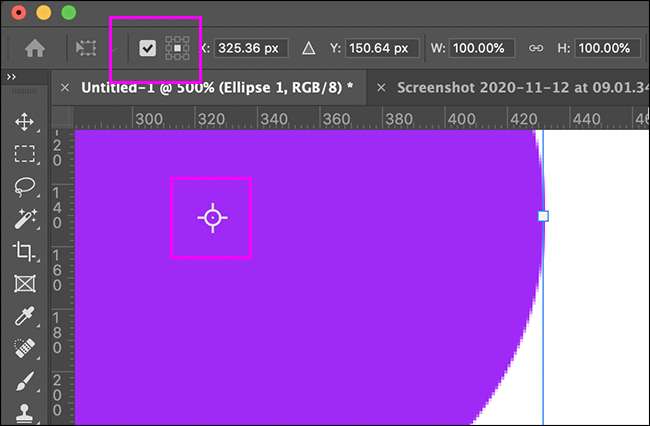Adobe cambió recientemente cómo funciona la transformación gratuita de forma predeterminada. Se lanza a muchos usuarios por un bucle, pero puede recuperar el viejo comportamiento de transformación gratuito. Así es cómo.
¿Qué tan libre se utiliza para trabajar?
Primero, un resumen rápido: la transformación gratuita es la herramienta que le permite cambiar de tamaño y remodelar cualquier capa, forma, ruta, texto, máscara, objeto o cualquier otra cosa.
Con una capa desbloqueada seleccionada, la accede a la edición y GT; Transformación gratuita, o con el control de acceso directo del teclado + T (comando + t en una Mac.) Esto trae una caja con ocho manijas que rodean la capa u objeto.
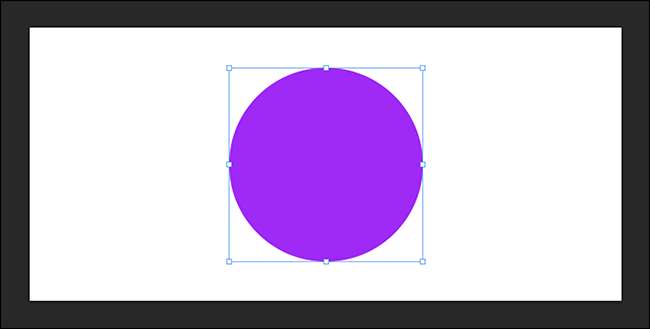
Aquí es la transformación gratuita que se usa para trabajar: para remodelar o cambiar el tamaño del objeto, haga clic en el clic y arrastre en uno de los asas. Luego, pudiste arrastrar libremente el mango en cualquier lugar que quisieras y distorsiona el objeto, como te gustaría.
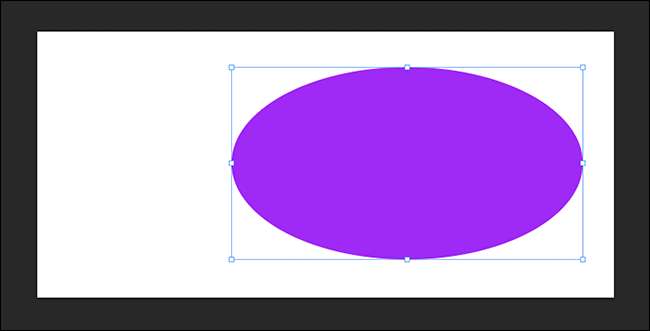
Hubo dos importantes accesos directos de teclado: alt (u opción en una MAC) y cambiar.
Sosteniendo "alt" (o "opción") redimensionado o remodelado el objeto alrededor del punto de referencia. En otras palabras, arrastrar una manija causaría que la manija opuesta se mueva tan bien, básicamente, cambiando el tamaño del objeto en su lugar. (También puede hacer clic y mover el punto de referencia para cambiar donde fue el centro de transformación). "Shift" bloqueó las proporciones de la transformación. En lugar de remodelar, se limita a cambiar el tamaño.
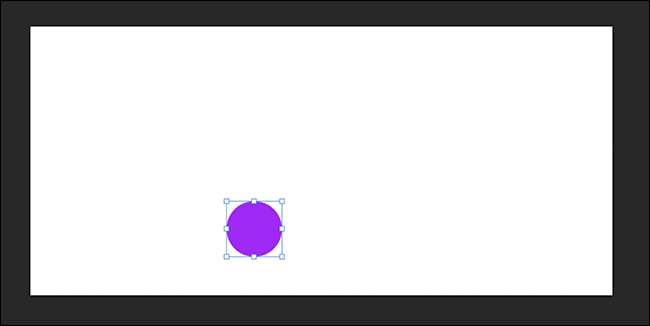
Entonces, ¿cuál es la situación ahora? Bueno, la transformación gratuita es posiblemente más simple para nuevos usuarios: funciona mucho, pero las proporciones están bloqueadas de forma predeterminada y, en cambio, mantiene presionado "Shift" para distorsionar las cosas. Es más fácil de cumplir la primera vez, pero es un dolor total para cualquier persona que tenga el atajo de teclado de turno a bloqueo firmemente arraigado en su memoria muscular.
Además, de forma predeterminada, el punto de referencia ahora está oculto. Esto significa "alt" (o "opción") solo se cambia de tamaño alrededor del centro en lugar de donde colocó el punto de referencia.
Cómo restaurar el comportamiento clásico de la transformación gratuita.
La buena noticia es que traer el viejo comportamiento de Photoshop es simple.
Para hacerlo en Windows, haga clic en Editar & GT; Preferencias y GT; General. En una Mac, haga clic en Photoshop & GT; Preferencias y GT; General.
En opciones, alternar "Use Legacy Free Transforme" en. Ahora, presionar "Shift" bloqueará la transformación en lugar de desbloquearla. Puedes cerrar la ventana de Preferencias.
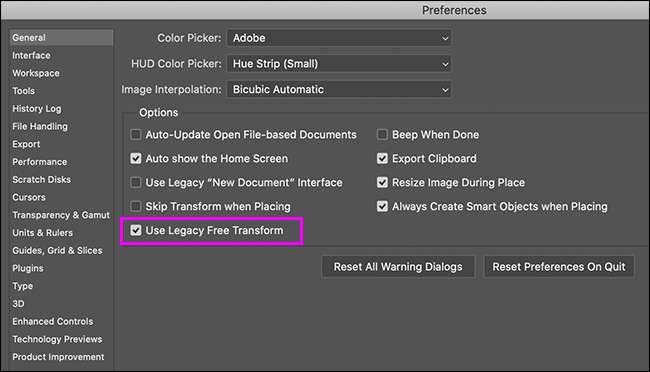
Además, para mostrar el punto de referencia cuando tiene la transformación gratuita activa, haga clic en la pequeña casilla de verificación en la parte superior izquierda de la cinta. Luego puede arrastrarlo como antes, o seleccione uno de los otros puntos como el centro de transformación.